Na hotline máme hlášeny opakující se problémy po spuštění systému ArisCAT. Vstoupí-li uživatel do modulu Zakázek nebo Nabídek, systém běží bezproblémově, ale při pokusu založit novou Zakázku či Nabídku, případně při opravě již existujícího záznamu, systém „zamrzne“ a nereaguje, je nutné jej ukončit přes Správce úloh.
Tyto problémy se vyskytují po aktualizacích systému Microsoft Windows (popřípadě u balíčku Microsoft Office), kde jedna z databázových komponent nebyla korektně navázána. Tato komponenta je třeba pro správnou funkčnost systému ArisCAT.
Daný problém se objevil na straně komponenty Microsoftu, který pro svůj chod využívá více dodavatelů software, kteří stejně jako my v tuto chvíli musí řešit nápravu. Bohužel my, ani jiný dodavatel software řešení nebyl na tento problém upozorněn a nebylo z naší strany možné se na tyto komplikace připravit. Pro správnou funkčnost systému využijte níže přiložený návod.
Jelikož se chyba vyskytuje na straně dodavatele Microsoft Windows, je nutné nápravu řešit přes nainstalované programy tohoto dodavatele. Je potřeba opravit (body 1. - 4.) nebo znovu nainstalovat (body návodu 5. - 11.) komponentu Microsoft Office Access Database Engine
1. V nabídce Start vyhledejte Ovládací panely.
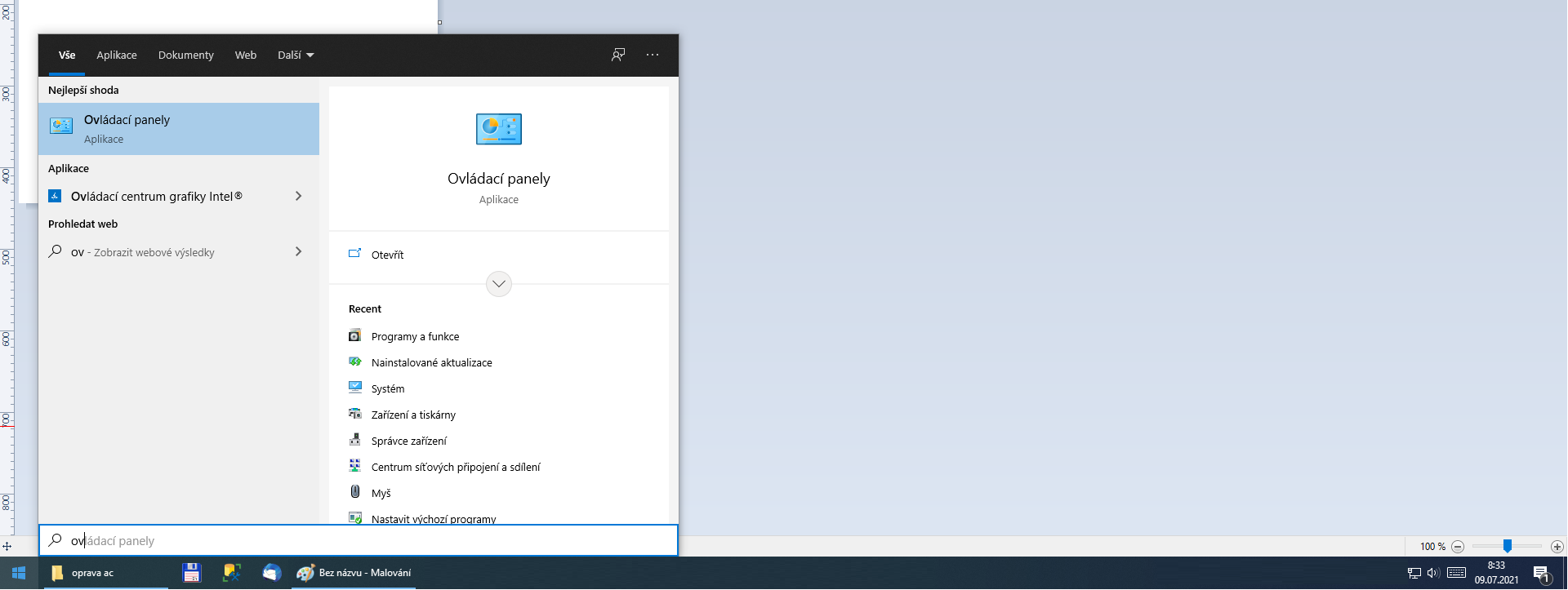
2. Otevřete ovládací panely a zvolte možnost Programy a funkce.
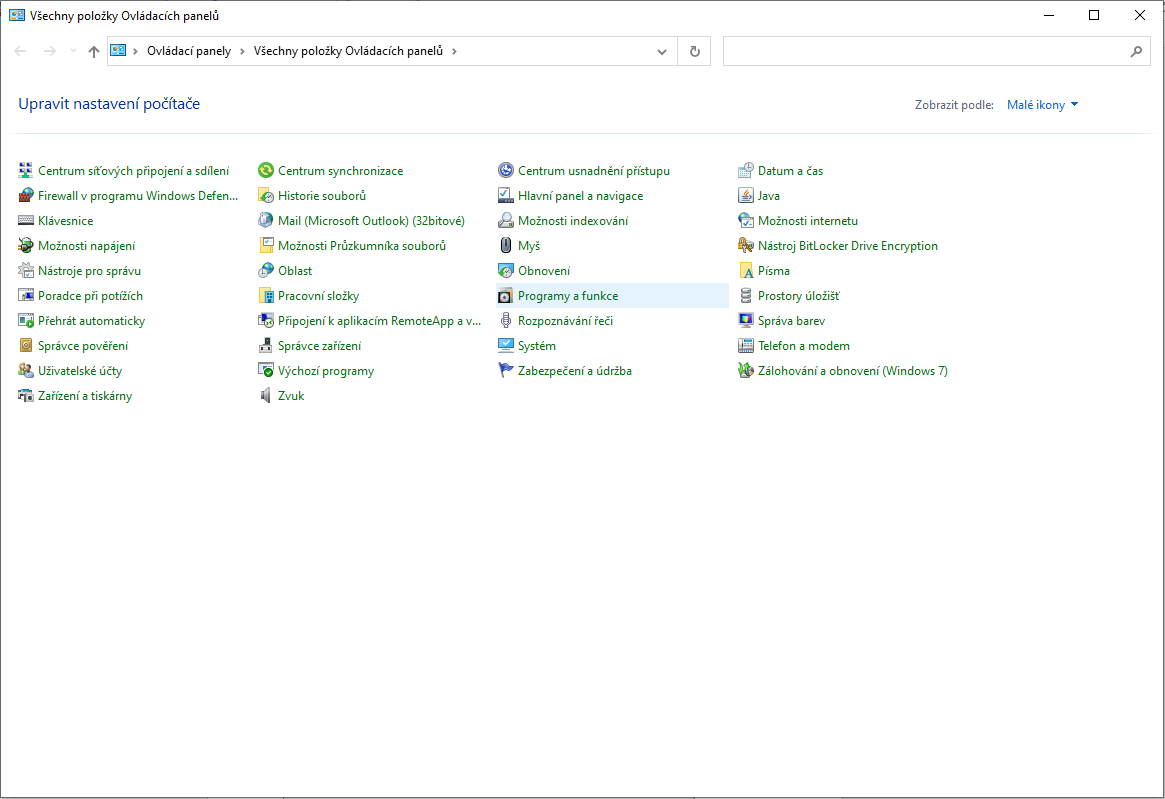
3. Vidíte seznam nainstalovaných programů ve vašem zařízení (může se lišit od následujícího snímku, ten je ilustrační). V seznamu nainstalovaných aplikací vyhledejte Microsoft Office Access Database Engine 2007. Klikněte na něj a zvolte možnost Opravit. Spustí se proces opravování poškozeného souboru.
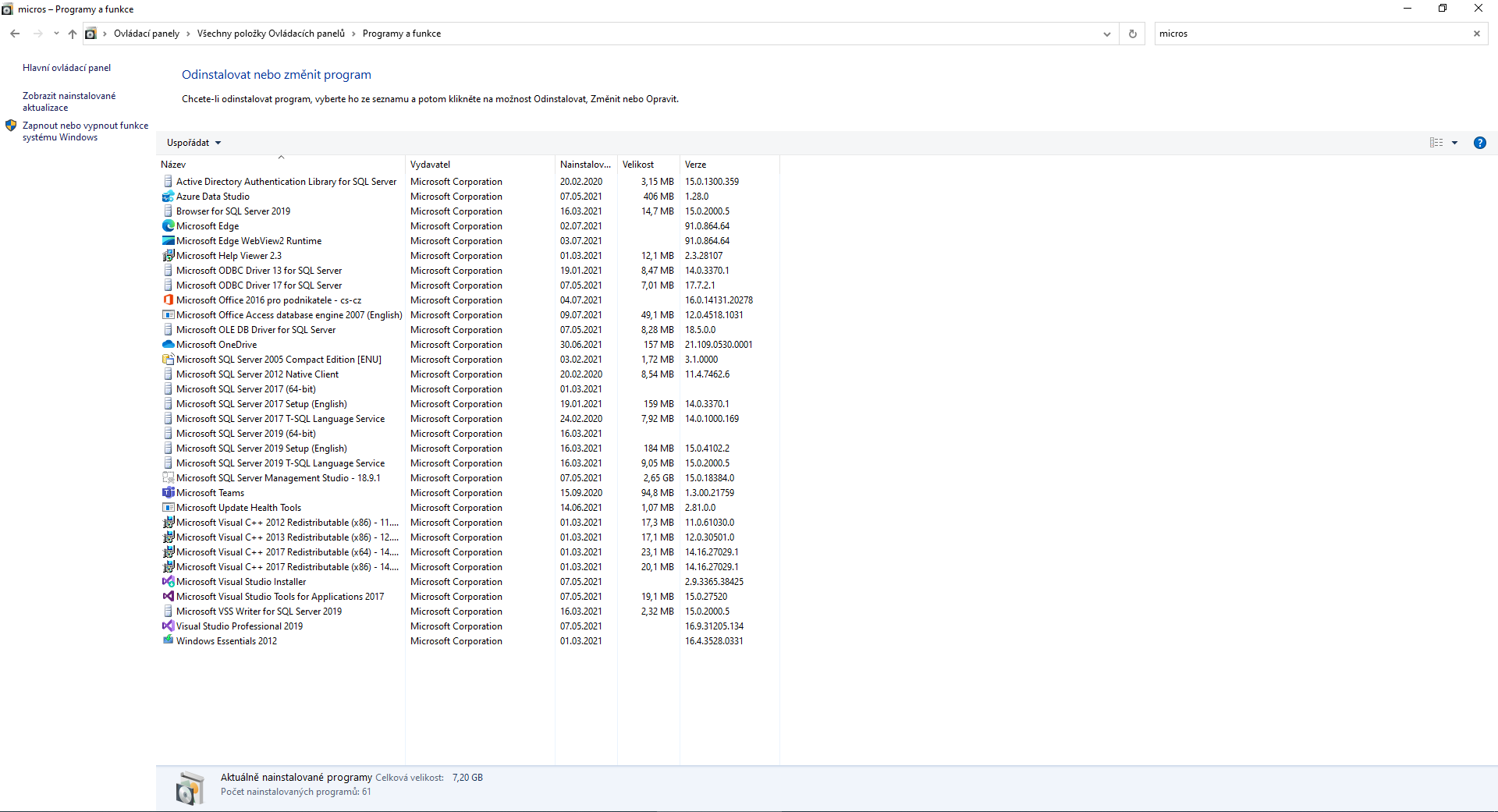
4. Tímto krokem došlo ke srovnání způsobené chyby a je možné normálně pracovat s ArisCATem.
5. Může se stát, že mezi nainstalovanými aplikace tento program nevidíte – je tedy nutné jej stáhnout z oficiálních stránek Microsoft a nainstalovat jej. Případně je možné využít našeho přímého odkazu ke stažení: http://www.ariscat.com/download/AccessDatabaseEngine.exe
Stáhněte soubor z ověřené stránky a najděte jeho umístění počítači.
.png)
6. Dvojklikem otevřete a zaškrtněte pole, že souhlasíte s licenčními podmínkami.
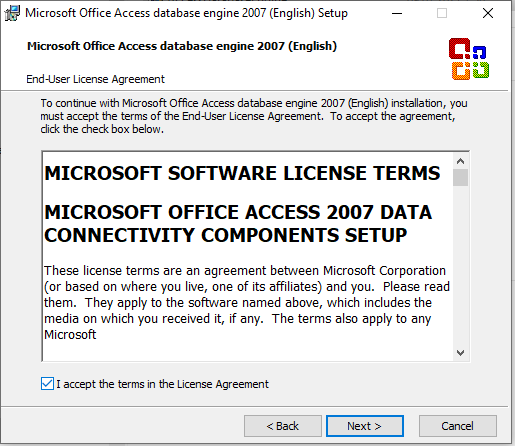
7. Následně vyberte cestu, kam soubor nainstalovat (není třeba nic měnit).
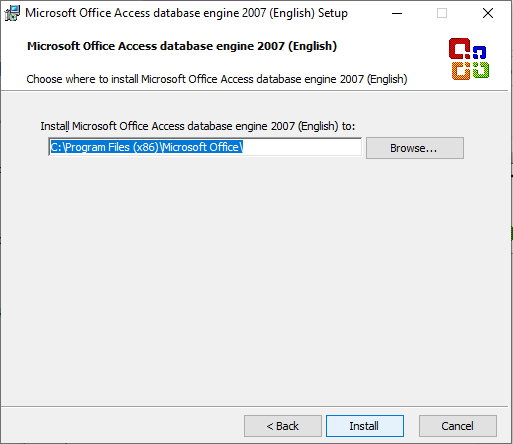
8. Uvidíte průběh instalace. Nechte jej doběhnout až do konce a mezitím na nic neklikejte.
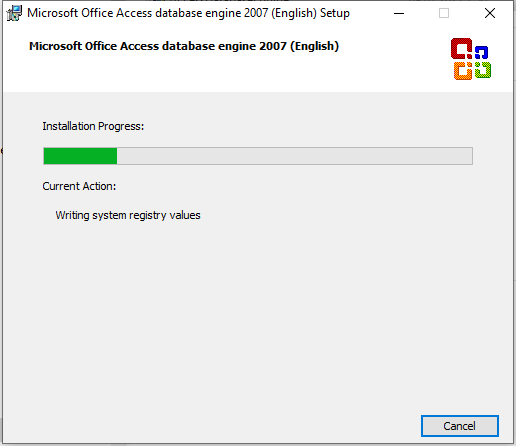
9. Po úspěšné instalaci dostanete informaci o tom, že vše proběhlo úspěšně. Po instalaci je nutné projít kroky 1. - 4. a provést je.
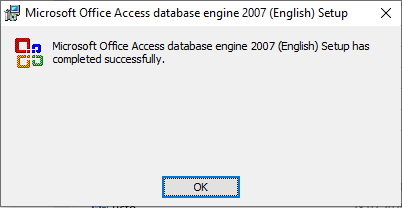
10. Je možné, že bude třeba doinstalovat i balíček SP 3 (microsoft office access runtime and data connectivity 2007 and service pack 3). Lze využít našeho odkazu přímo ke stažení: http://www.ariscat.com/download/accessRDC2007sp3-kb2526310-fullfile-en-us.exe
Opět je nutné jej stáhnout a nainstalovat, pokud není v zařízení. Zda je doplněk v zařízení lze zjistit například přes Start – Nastavení – Aktualizace a zabezpečení – Windows Update – Zobrazit historii aktualizací.
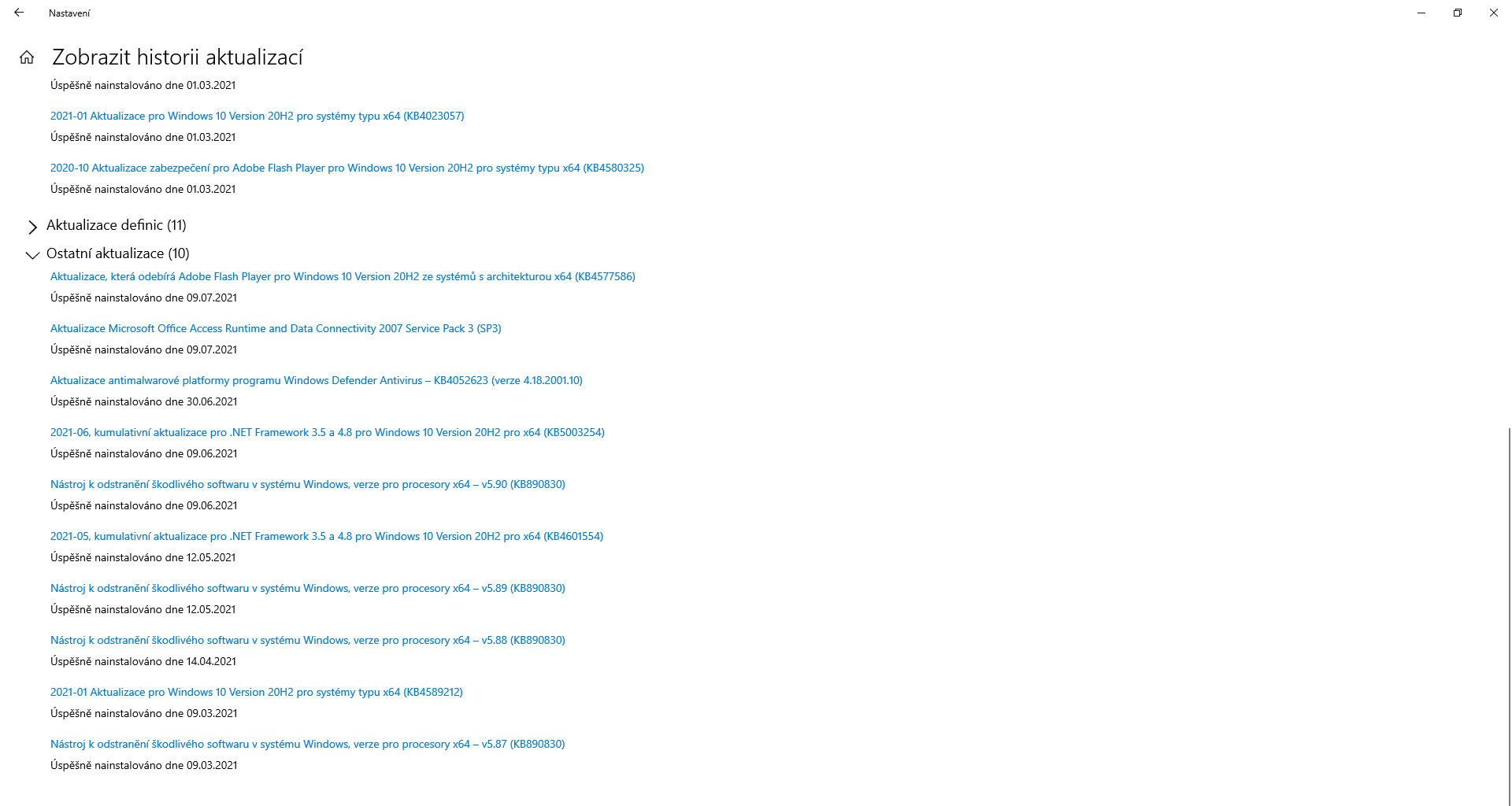
11. V tuto chvíli by měl být ArisCAT již plně funkční.